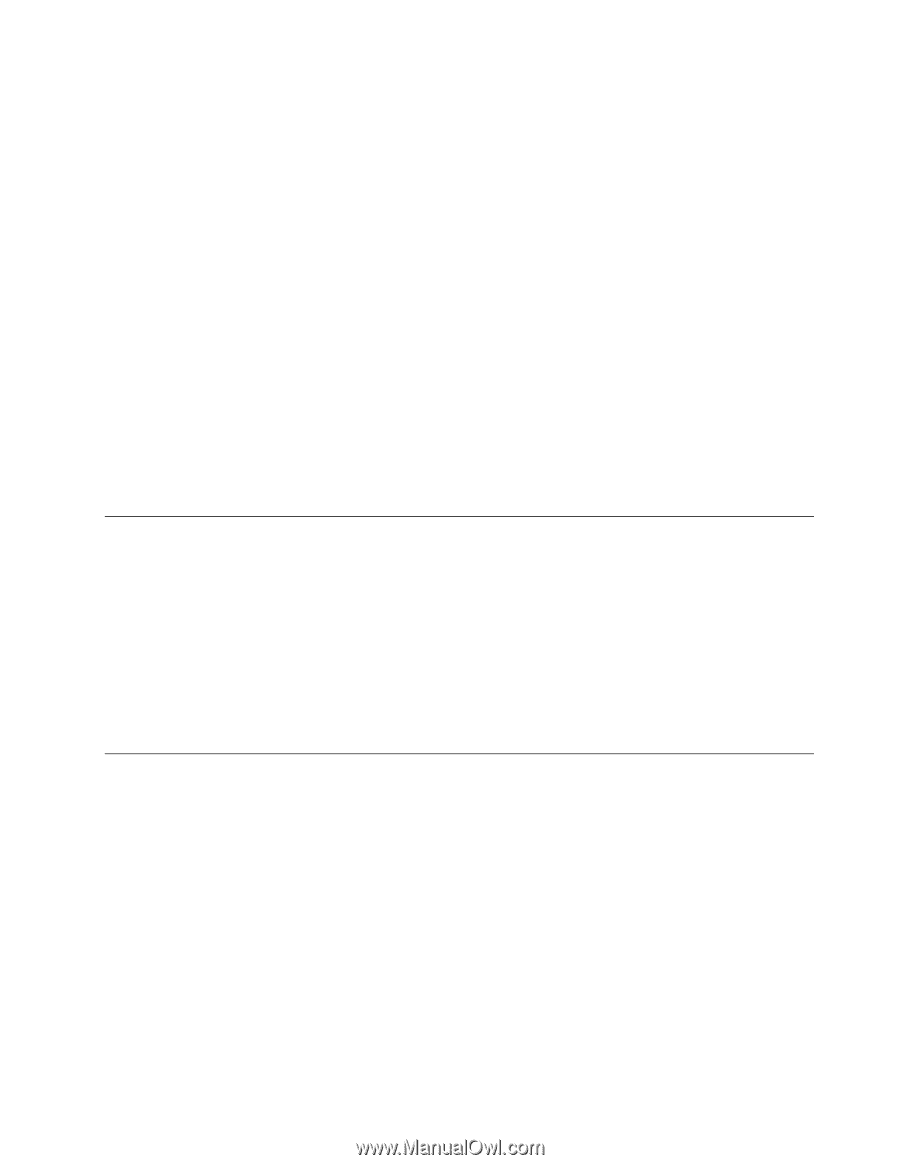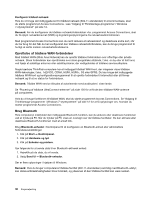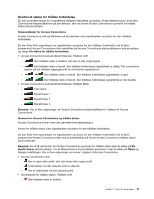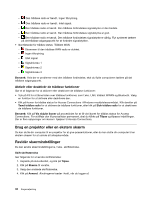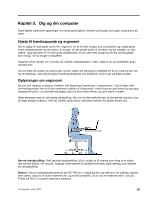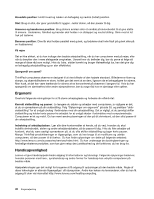Lenovo ThinkPad Edge E330 (Danish) User Guide - Page 51
Brug funktionen NVIDIA Optimus Graphics, Brug lydfunktioner
 |
View all Lenovo ThinkPad Edge E330 manuals
Add to My Manuals
Save this manual to your list of manuals |
Page 51 highlights
Aktivér funktionen Udvid skrivebord Gør følgende for at aktivere funktionen Udvid skrivebord: 1. Slut den eksterne skærm til skærmstikket. Slut herefter skærmen til en stikkontakt. 2. Tænd for den eksterne skærm. 3. Tryk på F6, og vælg derefter Udvid. Gør følgende for at ændre opløsningen for hver skærm: 1. Højreklik på skrivebordet, og klik på Skærmopløsning. 2. Klik på ikonen for skærm 1 (den primære skærm, computerens skærm). 3. Indstil opløsningen for den primære skærm. 4. Klik på ikonen for skærm 2 (dvs. den sekundære, eksterne skærm). 5. Indstil opløsningen for den sekundære skærm. 6. Placér skærmikonerne, så de rører hinanden. Bemærk: Du kan placere skærmene, hvor du vil, men ikonerne skal røre hinanden. 7. Klik på OK for at aktivere ændringerne. Bemærk: Hvis du vil ændre farveindstillingerne, skal du højreklikke på skrivebordet og derefter klikke på Skærmopløsning. Klik på Udvidede indstillinger, vælg fanen Skærm, og angiv Farver. Brug funktionen NVIDIA Optimus Graphics Nogle bærbare ThinkPad-computere understøtter funktionen NVIDIA Optimus Graphics. Med funktionen NVIDIA Optimus Graphics kan der foretages et dynamisk skift mellem Krævende grafik og Energibesparende grafik, dvs. et skift uden at det er nødvendigt at genstarte computeren. Skift GPU (Graphics Processing Unit) Hvis computeren understøtter NVIDIA Optimus Graphics, skiftes der automatisk GPU (Graphics Processing Unit), afhængig af indstillingerne i det strømskema, du bruger. Bemærk: Hvis computeren kører med Windows XP-styresystemet, er det ikke muligt at skifte GPU. Brug lydfunktioner Computeren er udstyret med følgende • Kombinationsjackstik til lyd, 3,5 mm i diameter • Indbyggede stereohøjtalere • Indbygget digital mikrofon Computeren har også en lydchip, der gør det muligt at anvende forskellige multimedielydfunktioner: • Kompatibilitet med Intel High Definition Audio • Optagelse og afspilning af PCM- og WAV-filer i 16-bit eller 24-bit format • Afspilning af en WAV-fil med en samplinghastighed fra 44,1 KHz til 192 KHz • Afspilning af MIDI-filer via en Wavetable-synthesizer under Microsoft Windows-styresystemer • Afspilning af MP3-filer via Windows Media Player eller en MP3-programafspiller • Optagelse fra forskellige lydkilder Kapitel 2. Brug af computeren 35